{{CH2. 내 낙서가 캐릭터가 되는 드로잉}} —— “#1. Procreate 앱 사용법”
디지털 드로잉을 위해 아이패드와 Procreate 라는 앱을 사용한다. 자, 이제 드디어 말로만 듣던 Procreate 앱의 사용법을 하나하나 알아볼것이다. +_+
Procreate 에 들어오면 캔버스들이 나열되어있다.
캔버스를 추가할수있는 버튼이 + 버튼이다.
+버튼은 다양한 화면 크키들이 설정 되어있다.
오른쪽 상단에 +를 클릭하면 값을 설정 할수있다.
예) 1200x800 설정
우선은, 스크린 사이즈로 시작해본다.
화면에 딱 맞춘 캔버스가 생성이된다.
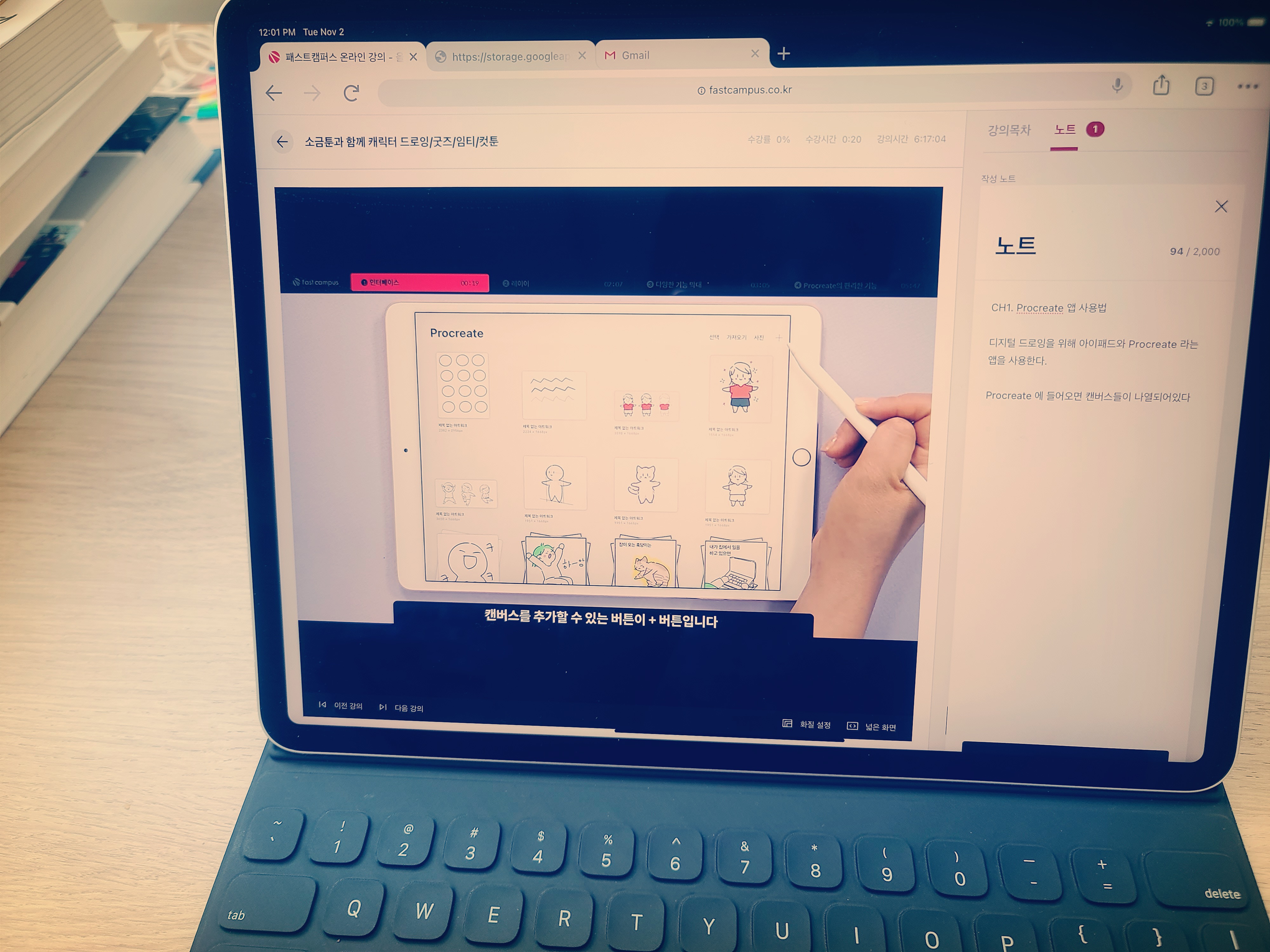
[Procreate의 인터페이스 살펴보자]
꼭 필요한 기능들을 하나하나 설명해주심.
기능이 너무 많지만 우리가 그림을 그리기 위한 최소한의 기능을 알고자 한다.
1. Brush: 가장 많이 쓰는 붓 도구.
설정할때 왼쪽에 설정값을 지정할수있다.
왼쪽 상단은 브러시 크기, 왼쪽 하단은 불투명도 조정.
불투명도 조정하면 투명한 브러시 생성되며 수채화 같은 느낌을 낼때 많이 사용함.
2. Smudge: 문지르기 도구는 번짐 효과를 쓸때 가장 많이 쓰는 도구. 손가락으로 번지는 효과줄때 사용함
3. Eraser: 지우개 툴은 말그대로 지울때 사용.
4. Layer: 레이어 기능은 레이어를 겹겹이 쌓아서 그림을 그리는 구조라 따로 지우거나 겹치는 부분을 지우지 않아도 레이어를 잘 활용하면 그림을 잘 그릴수있고 수정을 하지않고 변경을 할때도 레이어를 살려주는 게 좋다. *꿀팁: 그림을 그릴때마다 각 단계마다 레이어를 살려주는게 좋다
5. Color: 색깔 탭을 클릭하면 하단에 또 탭이 생성이 되어있다. 이 중에서 우리가 색깔을 선택할때 선호하는 방법을 찾으면 된다. 여기 큰 동그라미내에 색상 선택할수있다. 색상 선택하는 다른 방법은 왼쪽 기능 막대에서 스포이드 도구를 사용하여 색상에 올리면 브러시 값이 그 색깔에 맞게 설정 변경 된다.
6. Back: 뒤로 가기 버튼은 그렸던것이 다시 뒤로 가기 설정이 된다. 많이 사용할수있슴
*꿀팁: 알아줘야하는 것은 손 기능인데 손가락 2개로 누르게 되면은 똑같이 back 기능을 하게 된다. 와우 이거 진짜 기억해야함ㅋㅋ
[왼쪽 상단 부분 살펴보자]
1. 추가: 사진을 추가 등 여러가지 기능 가능.
추가> 텍스트 추가: 많이 사용. 글자를 추가하는 부분이 뜸.
2. 조정> 색조,채도,밝기: 채도와 밝기를 가장 많이 사용. 색깔, 채도, 밝기 변경 조정 가능.
예) 그림 그리다가 색상이 마음에 들지 않을때 이 색조 툴을 이용하여 색깔 조정하면 됨
3. 선택: 그래픽이 아니라서 많이 사용하지 않는 도구지만 직사각형이나 타원형 등도 선택할수있다.
4. 마우스 화살표: 움직이는 도구. 선택을 할수있다.
예)네모 그렸을때 이걸 선택해서 크기를 조정하거나 돌리거나 위치를 바꿀때 이 화살표 사용하면 된다.
*꿀팁: Procreate 좋은 기능 몇가지있다. 그림그릴때 굉장히 유용하게 사용됨.
1. 동그라미 그린 후 쭉 잡고 1-2초 누르고 있으면 완벽한 구 형태로 변경 해준다. 네모도 똑같다. 잡으면 완벽한 형태 변경되며 쭉 잡은채 이동하면 크기 변경 가능. 세모도 마찬가지다.
2. 색상을 채우는 방법: 칠하지 않고 이 색상을 잡고 끌어서 삼각형에 세우면 색상이 채워짐.
3. 동작>캔버스> 그리기 가이드: 그리기 가이드 on을 해준다. “편집 그리기 가이드” 누르면 다양한 격자무늬 그리드 제공한다. *신기한 기능 하나는 대칭 기능이다. 설정해주면 레이어 하단에 보조가 생긴다. 그림그리면 완벽하게 대칭을 이뤄서 캐릭터를 그릴때 굉장히 좋다. 이모티콘이나 캐릭터 그릴때 굉장히 유용함.
자, 여기까지 필수적인 기능 살펴보기 완료.
그이외 Procreate에 다른 많은 기능들 제공해서 그 모든걸 그림을 그리면서 배워가는 방법있고 아니면 홈페이지를 들어가서 좀더 자세히 알아보는 방법도 있는데 모두 다 공부하면 너무 시간이 오래걸리니 그림을 그리기위한 필수기능은 여기까지 마무리 끝.
우선은 정말 필요한 기능부터 알고 익혀볼련다. 다른 기능은 차차 배워나가겠다.
#패스트캠퍼스 #패캠챌린지 #직장인인강 #직장인자기계발 #패스트캠퍼스후기 #올인원패키지소금툰과함께캐릭터드로잉굿즈임티컷툰
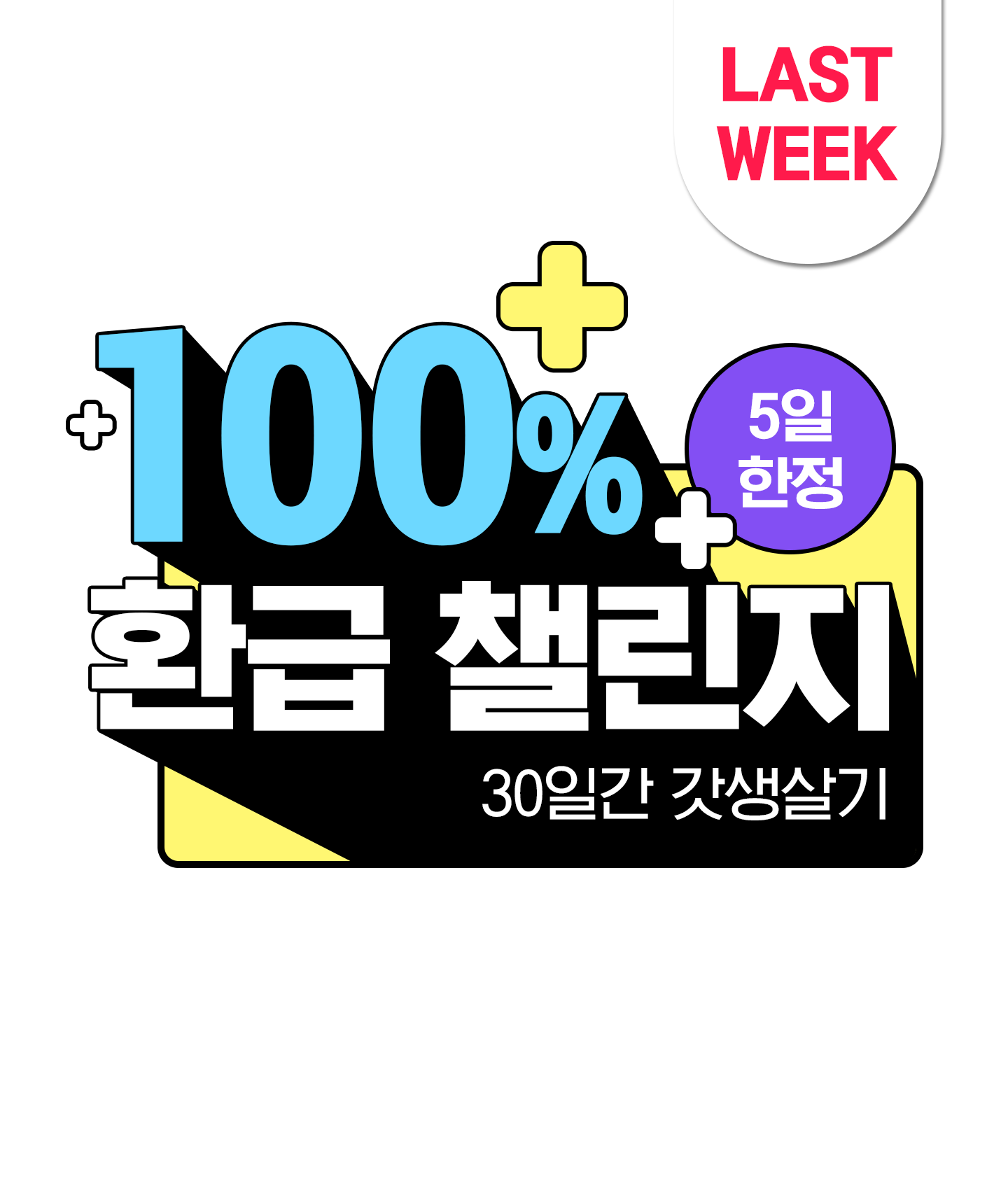
참고 링크- https://bit.ly/3FVdhDa